Как извлечь звук из видео Youtube
Если вам нравится транслировать официальные музыкальные клипы на YouTube, вы можете найти песню, для которой вам нужен звук. У YouTube нет никаких функций, позволяющих пользователям извлечь звук напрямую из видео. Однако есть разные средства, которые вы можете использовать извлечь звук из видео youtube и сохранить его в виде файла MP3.
Можно ли извлечь звук из видео youtube
В настоящее время пользователи YouTube могут только загружать, скачивать и публиковать видеоконтент. Для извлечения звука из видео YouTube требуются сторонние приложения или веб-сайты.
Как извлечь аудио из видео youtube
Многие онлайн-инструменты могут преобразовывать видео YouTube в формат MP3. Вот несколько первоклассных инструментов, которые вы можете использовать для извлечения аудио с YouTube онлайн. Мы предоставили подробные инструкции ниже.
Для ПК: Используйте функцию отсоединения HitPaw Edimakor
HitPaw Edimakor - надежное решение для редактирования видео. Теперь он доступен для Windows и скоро появится на Mac. HitPaw поставляется как с бесплатными, так и с платными тарифными планами. HitPaw Edimakor совместим практически со всеми подключенными к Интернету устройствами, включая ПК. Как универсальное программное обеспечение для редактирования видео HitPaw Edimakor можно использовать для обрезки, кадрирования, добавления / удаления звука, добавления эффектов и преобразования видео в другие видеоформаты.
Некоторые основные особенности HitPaw Edimakor включают в себя:
- Разделить звук и видео.
- Легко редактировать видео без профессиональных знаний.
- Тонны звука, текста, стикеров, переходов и фильтрующих материалов.
HitPaw Edimakor может редактировать видео, а также извлечь звук из видео YouTube всего за несколько шагов.
- Во-первых, вы должны скачать видео с YouTube через Download4.cc
Затем загрузите HitPaw Edimakor с помощью кнопки ниже.
Запустите HitPaw Edimakor, импортируйте файлы в медиа-бокс и перетащите файл на дорожку.

Теперь вы обнаружите, что используете удивительный инструмент. Нажмите «Экспорт» в правом верхнем углу. В открывшемся окне выберите формат «MP3».

Теперь вы обнаружите, что звук успешно извлекается из видео. Это просто как 1-2-3.

Используйте Download4.cc
Download4.cc - еще один широко известный онлайн-конвертер. Пользователи могут загружать видео с разных платформ, включая Facebook, Instagram, TikTok, YouTube, ESPN и других каналов Manu. Download.cc также предлагает пользователям возможность загружать видео в форматах MP4 или MP3. Конвертация видео с YouTube в аудио требует совсем немного времени.
- Посетите официальный сайт YouTube и скопируйте ссылку на целевое видео.
Посетите Download4.cc на своем устройстве с выходом в Интернет или компьютере.

- Вставьте ссылку на видео YouTube в текстовое поле, которое появляется на странице download4.cc.
- Нажмите «Скачать». Дождитесь завершения конвертации и сохраните аудиофайл.
YouTubetoMP3 Converter
YouTubetoMP3 можно использовать бесплатно. Он не требует регистрации и не имеет ограничений на размер файла, который пользователь может конвертировать или загружать. YouTubetoMP3 Converter также может конвертировать видео с разных платформ, включая Daily Motion, Vimeo, Facebook, Twitter, Instagram и тысячи других.
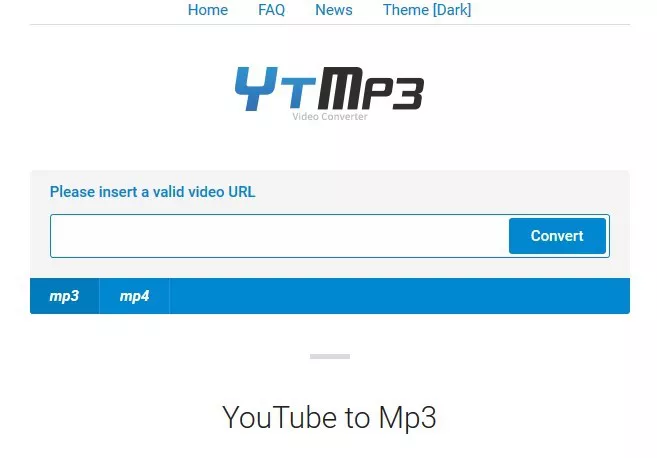
Некоторые специальные функции YouTubetoMP3 Converter включают:
- Возможность хранить загруженные видео или аудио в облаке через Google Диск или Dropbox.
- Высококачественные файлы MP3 со скоростью 320 кбит/с.
- Поле поиска видео YouTube для поиска определенных видео на YouTube.
- Посетите официальный веб-сайт YouTubetoMP3. Найдите видео на YouTube или вставьте ссылку на видео YouTube в поисковое поле.
- Если вы использовали поиск по ключевым словам, просто выберите целевое видео. Если вы вставили ссылку на видео YouTube, просто щелкните по раскрывающемуся меню, чтобы выбрать качество MP3, и нажмите кнопку конвертации.
- Дождитесь завершения процесса конвертации и загрузите аудиофайл.
MP3Skull
MP3Skull - еще один популярный конвертер видео YouTube, который за последние несколько лет получил широкую поддержку. В отличие от многих других бесплатных онлайн-конвертеров, здесь пользователей не беспокоят назойливые всплывающие окна. Новым пользователям не требуется регистрироваться, и нет необходимости загружать программное обеспечение.
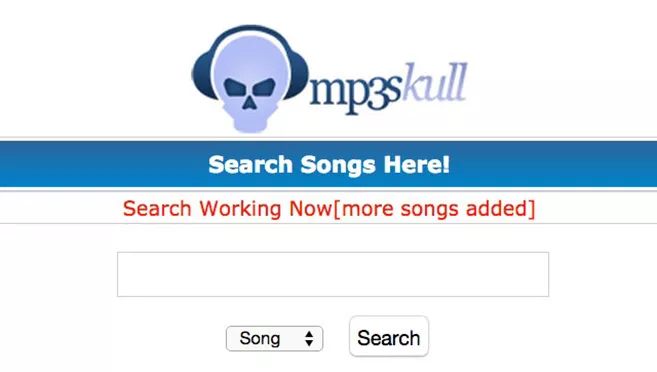
Следуйте инструкциям ниже, чтобы начать пользоваться MP3Skull.
- Перейдите на YouTube.com, чтобы скопировать ссылку на нужное видео YouTube.
- Откройте программу в другой вкладке/окне.
- Вставьте ссылку на видео YouTube в конвертер MP3Skull и нажмите кнопку «Конвертировать».
- Дождитесь завершения конвертации, затем нажмите кнопку загрузки, чтобы сохранить файл MP3.
4K Video Downloader
Это офлайн-загрузчик YouTube-MP3. Он может извлекать аудио из YouTube в MAC и Android. Он доступен как в бесплатной, так и в платной версиях. В бесплатной версии есть всплывающая реклама, в то время как платная версия стоит 15 долларов и не содержит никакой рекламы.
Функции 4k Video Downloader включают:
- Несколько форматов вывода аудио, таких как форматы OGG, M4A и MP3.
- Выберите исходное, высокое, среднее или низкое качество звука.
- Скопируйте ссылку на видео YouTube для извлечения звука
Как легко конвертировать аудио в другие форматы
Если вам нужно конвертировать аудио в другие форматы, такие как aac, wav, 3gpp и т. д., HitPaw toolkit может помочь вам в этом.
HitPaw Toolkit для конвертации видео/аудио доступен онлайн на HitPaw. Версия программного обеспечения доступна на официальном сайте HitPaw. С HitPaw пользователи могут изменить практически все, что касается видеоэффектов и формата, в соответствии со своими потребностями. Формат звуковой дорожки также можно изменить с одного формата на другой. HitPaw Toolkit способен конвертировать видео/аудио в 1000 различных форматов. Шаги ниже объясняют, как пользоваться видеоконвертером HitPaw Toolkit.
- Посетите официальный сайт HitPaw, чтобы загрузить и установить программное обеспечение HitPaw на свой ПК с ОС Windows.
Запустите программное обеспечение и щелкните по значку «Воспроизведение видео», чтобы отобразить параметры конвертера видео.

Выберите «Видеоконвертер» и добавьте видео YouTube, которое вы хотите конвертировать. Просто перетащите видео в интерфейс или найдите видеофайл в папке на ПК. Вы можете добавить несколько видео за раз.

Нажмите «Настройки», чтобы настроить параметры видео/аудио, выходной формат и изменить разрешение.

- Нажмите «Конвертировать» для одного видео или «Конвертировать все» для нескольких видео. Просмотрите полученные видео, чтобы подтвердить внесенные изменения.
- Экспортируйте видео и сохраните его на ПК.
Часто задаваемые вопросы
1. Законно ли извлечь звук из видео youtube?
Конвертация видео YouTube в аудио не является незаконным. Однако законы США об авторском праве запрещают людям использовать онлайн-конвертер для загрузки бесплатной музыки в формате MP3 из официальных видео на YouTube. В других странах законы об авторском праве могут предоставлять пользователям больше свободы при загрузке контента из онлайн-конвертеров YouTube.
2. Каким способом лучше всего извлечь звук из видео ютуб?
Лучший способ извлечь звук из видео YouTube - использовать бесплатные онлайн-конвертеры YouTube. Вам нужно только скопировать ссылку на YouTube и после конвертации нажать кнопку загрузки MP3.
Заключение
HitPaw - лучший инструмент, который удовлетворяет все потребности редактирования видео. Он может вырезать, заменять, добавлять и изменять формат видео. Помимо извлечения звука из видео YouTube с помощью HitPaw Edimakor, вы также можете добавить сгенерированный звук в новый видеопроект. Онлайн-руководства HitPaw объясняют, как извлекать аудио из видео на YouTube.


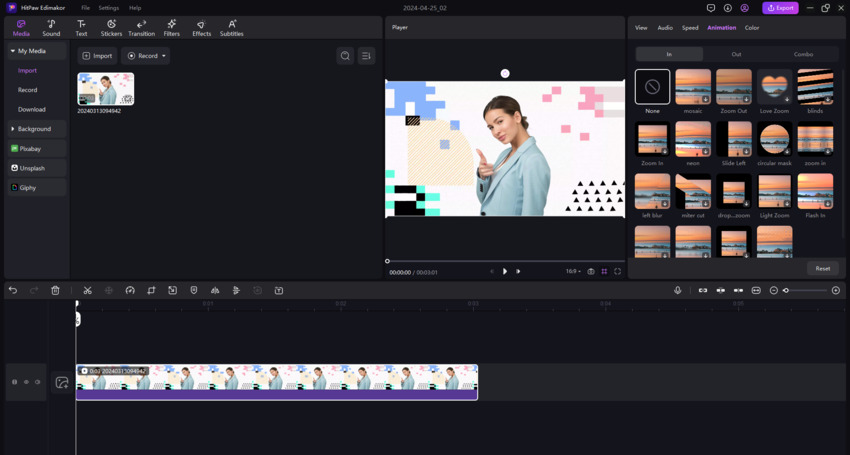




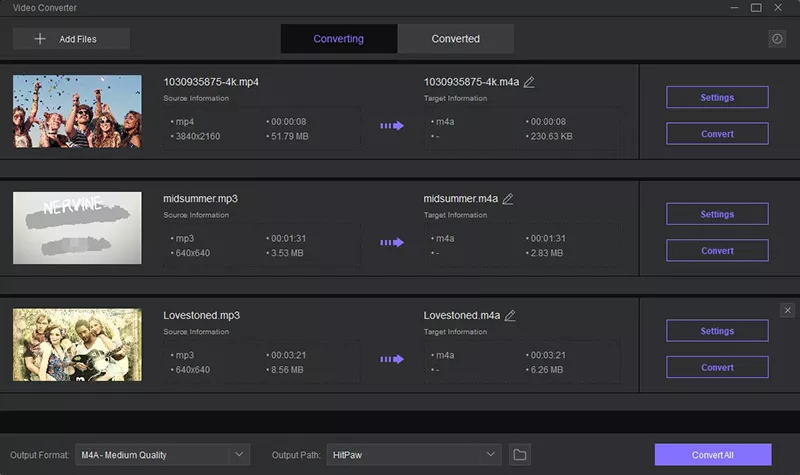




Присоединяйтесь к обсуждению и поделитесь своим мнением здесь
Оставьте комментарий
Создайте свой отзыв для статей HitPaw